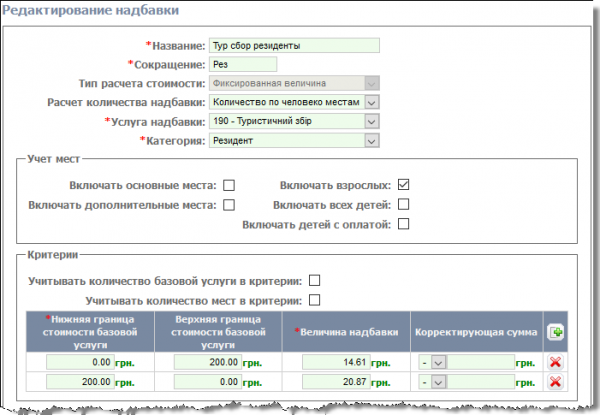Adjustments in the closed tax period — различия между версиями
(Новая страница: «<u><big>'''Корректировки в закрытом налоговом периоде'''</big></u> <u><big>'''Заявки на корректировку'…») |
(нет различий)
|
Версия 14:43, 15 мая 2024
Корректировки в закрытом налоговом периоде
Заявки на корректировку
Функционал предназначен для проведения корректировок в документах закрытого налогового периода без его открытия.Функционал заявок расположен в подмодуле «Бухгалтерия / Счета» на вкладке «Заявки на корректировку».
После перехода на страницу автоматически запускается поиск всех открытых заявок, т.е. имеющих статус «Сформирована», «Согласована» и «Не согласована». Поиск можно детализировать, изменив один или несколько предусмотренных на вкладке критериев, и нажав на кнопку ![]() Поиск .Для создания новой заявки нажмите на кнопку
Поиск .Для создания новой заявки нажмите на кнопку ![]() Добавить . Откроется окно «Заявка на корректировку». Предусмотрена следующая логика работы с заявками на корректировку:1. Заявку создает инициатор. Инициатор указывает:* № счета - обязательно;
Добавить . Откроется окно «Заявка на корректировку». Предусмотрена следующая логика работы с заявками на корректировку:1. Заявку создает инициатор. Инициатор указывает:* № счета - обязательно;
- объекты корректировки;
- причину корректировки.
«Описания корректировок» По окончании выберите из списка «На согласование» согласовывающего сотрудника и нажмите на кнопку "Отправить". Заявка отправится на почту согласовывающему сотруднику, или, если его почта не введена в программе, сообщение во встроенный мессенджер.Согласовывающий сотрудник открывает заявку и принимает решение: согласовать или отклонить корректировку, нажатием на соответствующую кнопку. Инициатору на почту отправится письмо, или, если его почта не введена в программе, сообщение во встроенный мессенджер.По окончании согласованных корректировок по счету, заявка закрывается по кнопке "Закрыть заявку". Измененный счет может быть оперативно выгружен в файл, нажатием на кнопку "Экспортировать в 1С". Описание корректировок.
Предусмотрена возможность корректировки в счете следующих реквизитов: Поставщик, Плательщик, Заказчик, Реквизиты гостя, Сумма, Валюта, Пересчет !автоматически! рассчитанных начислений и их надбавок, Аннулирование счета.После закрытия заявки в ней отражается сравнительная информация по состоянию каждого реквизита до и после корректировки.Подробнее по каждой корректировке.ПоставщикКорректировка поставщика выполняется на соседней вкладке «Редактирование счета» в области «Поставщик услуг», выбором из списка допустимых поставщиков.
Если редактируется родительский счет, то поставщик услуг изменится во всех вложенных счетах.Внимание! К разным поставщикам услуг могут привязаны разные кассы, поэтому после изменения поставщика типы оплаты в счете также могут измениться. Кроме того, не проверяется наличие чеков в счете, следовательно после корректировки может отсутствовать возможность возврата средств по тому же типу оперции, что и оплата.ПлательщикКорректировка плательщика по счету выполняется на соседней вкладке «Редактирование счета» в области «Плательщик».
Может быть изменен, как лицевой счет субъекта того же типа - гость, группа, компания и пр., - так и тип субъекта. ЗаказчикКорректировка заказчика в счете выполняется на соседней вкладке «Редактирование счета» в области «Заказчик».
Может быть изменен, как лицевой счет субъекта того же типа - гость, группа, компания и пр., - так и тип субъекта. Реквизиты гостяРеквизиты гостя не относятся к бухгалтерским показателям и не требуют открытия налогового периода для корректировки. Опция добавлена в заявку для фиксирования информации об изменении.СуммаКорректировка суммы означает изменения состава начислений в счете и/или во вложенных счетах. К ней относится добавление или удаление начислений, вывод вложенного счета из иерархии.ВалютаИзменение валюты выполняется на соседней вкладке «Редактирование счета» в области «Валюта». После выбора валюты отображается ее курс из справочника «Валюты» на текущую дату. Вы можете изменить как курс, так и выбрать другую дату: курс на выбранную дату подставится автоматически.
При изменении валюты, она также меняется во вложенных счетах с пересчетом сумм начислений в выбранную валюту по заданному курсу.Аннулирование счетаДанная корректировка предназначена для удаления счета. Перед удалением из счета необходимо удалить все начисления. Оплаченные начисления удалить невозможно, следовательно, если в счете есть чеки, предварительно нужно провести возврат по ним.В зависимости от наличия чеков в счете, его можно:* аннулировать или закрыть, если в счете нет чеков;* закрыть, если чеки есть.Пересчет автоматически рассчитанных начисленийДанная корректировка применяется в случае необходимости изменения начислений в счетах, если у гостя изменился прейскурант, период проживания, количество гостей в карте (пересчет турсбора). пересчет выполняется нажатием на кнопку "Пересчитать начисления" на вкладке «Начисления» объекта.Внимание! Пересчитываются только автоматически рассчитанные начисления. Начисления, введенные вручную (выделяются желтой заливкой значка информации), пересчитать не представляется возможным.
Различные сборы и надбавки (далее — надбавки) могут значительно отличаться друг от друга по назначению и логике расчёта. Поэтому, с целью удовлетворения различных потребностей, в настройку расчёта надбавок выведено большое количество параметров, влияющих как на количество надбавки, так и на её стоимость.
Используемые термины, определения и сокращения
В функционале расчёта надбавок используются следующие термины:
| Критерий | — | выбранная строка таблицы в блоке «Критерии» с конкретной величиной надбавки |
| Базовая услуга | — | услуга, на которую начисляется надбавка (например, Проживание», «Дополнительное место», «Ранний заезд», «Поздний выезд») |
Предусмотрено два способа расчёта надбавок: процент от стоимости базовой услуги или фиксированная величина, зависящая от стоимости базовой услуги. В зависимости от типа расчёта применяется одна из формул:
Процент.
Сумма надбавки = (А + В) * Р * d
A = x – k;
B = c * b
| где: | х | — | сумма базового начисления; |
| с | — | корректирующая сумма; | |
| b | — | суммарное количество выделенных объектов в блоке «Учет мест» (опции включения детей не суммируются); | |
| P | — | процент; | |
| k | — | сумма налогов; | |
| d | — | дробный коэффициент. Используется при смешанном поселении (например, если 1 гость с турсбором и 2 без турсбора, то коэффициент равен 1/3). |
Фиксированная величина.
Сумма надбавки = F + В
B = c * b
| где: | F | — | величина надбавки; |
| с | — | корректирующая сумма; | |
| b | — | суммарное количество выделенных объектов в блоке «Учет мест» при установленном флаге «Учитывать количество базовой услуги в критерии» (опции включения детей не суммируются). |
Расчёт надбавок выполняется в три этапа:
- предварительный расчёт — расчёт базовой стоимости услуги для определения критерия (строки в таблице критериев);
- выбор критерия в соответствии с рассчитанной базовой стоимости услуги;
- окончательный расчёт надбавки.
На этапе предварительного расчёта определяется базовая стоимость, зависящая от того, какие именно параметры базовой услуги будут учтены: способ расселения / количество и возраст гостей, количество базовой услуги, тип размещения.
Базовая стоимость услуги рассчитывается по формуле:
S = pr * qs / qn
| где: | pr | — | цена базовой услуги в базовой валюте; |
| qs | — | количество базовой услуги (в соответствии с установленными флагами в блоке «Учет мест» при установленном флаге «Учитывать количество базовой услуги в критерии»; если флаг снят, qs = 1); | |
| qn | — | количество основных мест (при установленном флаге «Учитывать количество мест в критерии», если флаг снят, qn = 1). |
После расчёта базовой стоимости становится известно, какая строка критерия должна быть использована для расчёта надбавки.
На последнем этапе производится окончательный расчёт надбавки по одной из описанных выше формул.
Параметры расчёта надбавок приведены на рисунке:
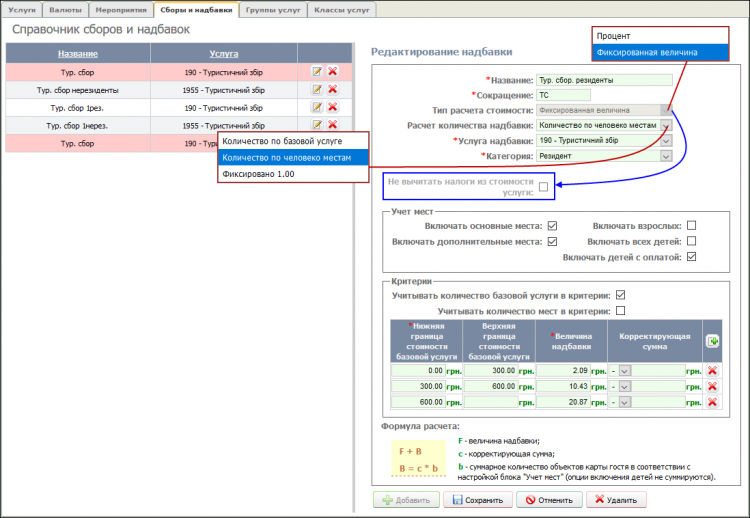
Тип расчёта стоимости. Стоимость надбавки может рассчитываться как «Процент» от базовой услуги или задаваться как «Фиксированная величина».
Расчет количества надбавки. Параметр влияет на значение количества надбавки в начислениях (карта гостя, вкладка «Начисления»):
- «Количество по базовой услуге». При выборе данного значения:
- количество надбавки в начислениях будет равняться количеству базовой услуги;
- Например, если надбавка рассчитывается от «Раннего проживания» с количеством 0,500, то и количество надбавки также будет 0,500:

- выделенные опции в блоке «Учет мест» будут влиять только на расчёт корректирующей суммы.
- «Количество по человеко-местам». Количество надбавки в начислениях рассчитывается в соответствии со способом размещения гостей в номере и установленными флагами в блоке «Учет мест».
- Например, если установить флаги учёта основных мест, дополнительных мест и проживания детей, то при двухместном размещении с дополнительным местом и ребёнком с оплатой количество надбавки будет равно «4». В этом случае количество начислений турсбора по каждому из базовых начислений также будет равно «4» (фиолетовый цвет на рисунке), а установленный флаг «Учитывать количество базовой услуги в критерии» применит количество надбавки к расчёту корректирующей суммы:
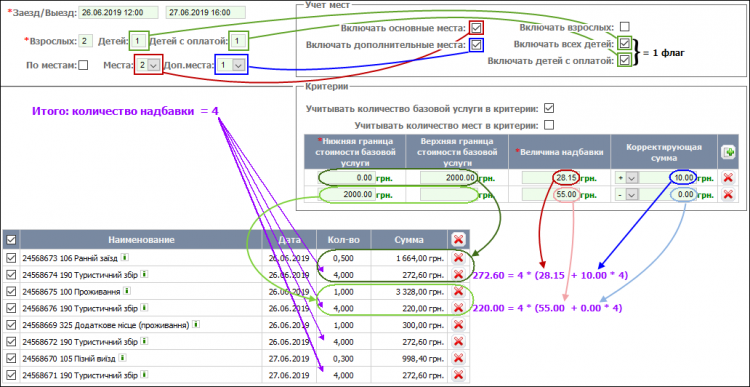
- «Фиксировано 1.00». Количество надбавки всегда равно «1.000», независимо от количества мест.
Услуга надбавки. Выбор начисления, являющегося надбавкой.
Категория. Выбор категории надбавки из справочника «Настройки / Справочники / Категории надбавок». Для расчёта тусбора желательно выбирать системные категории, относящиеся к турсбору (названия по умолчанию: «Резидент», «Нерезидент»).
Флаг «Не вычитать налоги из стоимости услуги» доступен при установке типа расчёта «Процент». Если флаг не установлен, то надбавка будет рассчитана от суммы начисления за вычетом НДС.
Блок «Учет мест». Отмеченные в блоке опции участвуют:
- на предварительном этапе расчёта стоимости базовой услуги;
- в расчёте корректирующей суммы на окончательном этапе расчёта надбавки.
Отмеченные в блоке опции задействованы в расчётах только при выборе расчёта количества надбавки: «Количество по человеко-местам» и установленном флаге «Учитывать количество базовой услуги в критерии».
В блоке выведены параметры карты гостя, относящиеся к местам размещения и к проживающим в номере. Количество надбавки для предварительного этапа расчёта складывается из установленных флагов. Исключение составляют опции «Включать всех детей» и «Включать детей с оплатой». Каждый из этих флагов при подсчёте учитывается отдельно, но если установлены оба, то они считаются как один.
| Для корректного расчёта рекомендуется не смешивать установку флагов, отвечающих за места, с установкой флагов, отвечающих за проживающих. |
| Если в соответствии с законодательством турбор должен браться только с граждан 18 лет и старше, достаточно установить единственный флаг «Включать взрослых». |
Блок «Критерии». В данном блоке вводятся правила расчёта надбавки в зависимости от стоимости базовой услуги:
- флаг «Учитывать количество базовой услуги в критерии». Если флаг установлен, то в стоимости базовой услуги будет учтено количество услуги в соответствии с отмеченными опциями в блоке «Учет мест», если снят, то количество базовой услуги = 1;
- флаг «Учитывать количество мест в критерии» определяет, пересчитывать ли цену базовой услуги на человеко-место;
- таблица с правилами расчёта:
- «Нижняя граница стоимости базовой услуги», «Верхняя граница стоимости базовой услуги» — диапазон стоимости услуги, для которой действует заданная величина надбавки;
- «Величина надбавки» — значение надбавки для услуги в определённом диапазоне стоимости;
- «Корректирующая сумма» — величина, прибавляемая («+») или вычитаемая («-») из значения «Величина надбавки» для получения итогового значения надбавки.
Правила заполнения таблицы
При заполнении таблицы следует руководствоваться следующими правилами:
- нижняя и верхняя границы стоимости базовой услуги:
- стоимость базовой услуги сравнивается со значениями диапазонов: нижняя граница — включительно, верхняя граница — исключительно;
- нижняя граница 1-го диапазона может быть равна нулю; верхняя граница последнего диапазона может быть не задана;
- границы диапазонов не должны пересекаться, между диапазонами не должно быть незадействованных интервалов;
- диапазоны должны вводиться последовательно, один за другим: для корректного расчёта величина нижней границы следующего диапазона должна равняться величине верхней границы предыдущего;
- корректирующая сумма увеличивает или уменьшает итоговую величину надбавки в зависимости от своего знака. Корректирующая сумма не добавляется в начисления, если её значение меньше «0».
Пример настройки турсбора резидентов с градацией суммы сбора в зависимости от стоимости проживания: